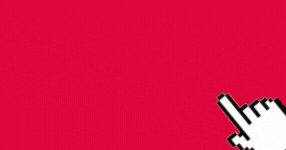La Inteligencia Artificial (IA) lo hizo de nuevo. En breve, comenzará una revolución en Gmail, ya que se viene una nueva función que cambiará la forma de leer los correos electrónicos.
En las últimas horas, se filtró que la compañía de Google trabaja en una nueva función para Gmail creada gracias a la Inteligencia Artificial. Por lo que se pudo averiguar, la nueva función tiene la capacidad de generar resúmenes automáticos de los correos electrónicos recibidos.
Es decir, en vez de revisar cada mensaje se podrá solicitar un resumen que condense la información relevante.
Incluso, salió a la luz que el servicio se apoyará en la tecnología de Gemini, la última generación de IA desarrollada por Google.
Si bien, la función aún se encuentra en fase de desarrollo y tampoco hay fecha exacta de lanzamiento, su presencia ya se ha dejado ver en la aplicación móvil de la plataforma. Pues, Assemble Debug, uno de los filtradores más reconocidos en el ámbito de Android, reveló que tras usar Gmail en su celular, encontró un botón con la leyenda "Resumir este correo electrónico" situado entre el asunto del mensaje y la dirección del remitente.

Cómo liberar espacio en la cuenta de Gmail:
En la era digital, el envío y recepción de correos electrónicos se ha convertido en un medio fundamental para la comunicación. Sin embargo, la cantidad de mensajes puede llevar a una acumulación de datos que afecte el espacio disponible en la cuenta de Gmail.
Debido a ello, muchos expertos indican que la mejor manera de optimizar el rendimiento de la plataforma es liberar espacio, ya que Google solo ofrece a sus usuarios un límite de almacenamiento gratuito de 15 GB. Cabe destacar, que si el dueño de la cuenta desea ampliar el almacenamiento a 100 GB, puede hacerlo solo si se suscribe.
Por ende, para liberar espacio en la cuenta, deberán seguir los siguientes pasos:
- Acceder a la configuración: una vez que se inicia sesión en la cuenta de Gmail hay que dirigirse a la sección de configuración, representada por un ícono de engranaje ubicado en la esquina superior derecha de la pantalla.
- Explorar los ajustes: una vez que se encuentren en la sección de configuración, se deberá buscar y seleccionar la opción que permita acceder a los ajustes disponibles en la plataforma.
- Crear filtros: dentro de los ajustes, habrá que localizar la pestaña correspondiente a filtros y direcciones bloqueadas. Esta función permite establecer criterios para la clasificación automática de los mails recibidos.
- Definir criterios de filtrado: luego de configurar los filtros según las preferencias y necesidades de la persona, será posible establecer acciones específicas como asignarles una etiqueta determinada, moverlos a una carpeta específica o eliminarlos directamente.
- Agregar filtros: una vez definidos los criterios de filtrado, hay que agregar los filtros correspondientes y guardar los cambios. Esto permitirá que los correos sean clasificados automáticamente según las reglas establecidas.
Fuente: IProfesional